你当前正在访问 Microsoft Azure Global Edition 技术文档网站。 如果需要访问由世纪互联运营的 Microsoft Azure 中国技术文档网站,请访问 https://docs.azure.cn。
为开发测试实验室创建自定义项目
本文介绍如何为 Azure 开发测试实验室虚拟机 (VM) 创建自定义项目文件。 开发测试实验室项目指定在预配 VM 时要执行的操作。 项目由项目定义文件和存储在 Git 存储库的文件夹中的其他脚本文件组成。
- 有关将项目存储库添加到实验室的信息,请参阅将项目存储库添加到实验室。
- 有关将创建的项目添加到 VM 的信息,请参阅将项目添加到开发测试实验室 VM。
- 有关指定要添加到所有实验室 VM 的必需项目的信息,请参阅为开发测试实验室 VM 指定必需的项目。
项目定义文件
项目定义文件是用于指定要在 VM 上安装的内容的 JSON 表达式。 这些文件定义项目名称、要运行的命令,以及命令可用的参数。 可以在项目定义文件中按名称引用其他脚本文件。
以下示例显示了组成 artifactfile.json 项目定义文件基本结构的各个部分:
{
"$schema": "https://raw.githubusercontent.com/Azure/azure-devtestlab/master/schemas/2016-11-28/dtlArtifacts.json",
"title": "",
"description": "",
"iconUri": "",
"targetOsType": "",
"parameters": {
"<parameterName>": {
"type": "",
"displayName": "",
"description": ""
}
},
"runCommand": {
"commandToExecute": ""
}
}
| 元素名称 | 描述 |
|---|---|
$schema |
JSON 架构文件的位置。 JSON 架构文件可帮助测试定义文件的有效性。 |
title |
要显示在实验室中的项目的名称。 必填。 |
description |
要显示在实验室中的项目的说明。 必填。 |
iconUri |
要显示在实验室中的项目图标的 URI。 |
targetOsType |
项目要安装到的 VM 的操作系统。 支持的值:Windows、Linux。
必填。 |
parameters |
用于在 VM 上安装时自定义项目的值。 |
runCommand |
要在 VM 上执行的项目安装命令。 必填。 |
项目参数
在定义文件的参数部分中,指定用户在安装项目时可以输入的值。 可以在项目安装命令中引用这些值。
若要定义参数,请使用以下结构:
"parameters": {
"<parameterName>": {
"type": "<type-of-parameter-value>",
"displayName": "<display-name-of-parameter>",
"description": "<description-of-parameter>"
}
}
| 元素名称 | 描述 |
|---|---|
type |
参数值的类型。 必填。 |
displayName |
要向实验室用户显示的参数的名称。 必填。 |
description |
要向实验室用户显示的参数的说明。 必填。 |
允许的参数值类型为:
| 类型 | 描述 |
|---|---|
string |
任何有效的 JSON 字符串 |
int |
任何有效的 JSON 整数 |
bool |
任何有效的 JSON 布尔值 |
array |
任何有效的 JSON 数组 |
安全字符串形式的机密
若要在 UI 中将机密声明为带有掩码字符的安全字符串参数,请在 artifactfile.json 文件的 parameters 部分中使用以下语法:
"securestringParam": {
"type": "securestring",
"displayName": "Secure String Parameter",
"description": "Any text string is allowed, including spaces, and will be presented in UI as masked characters.",
"allowEmpty": false
},
用于运行 PowerShell 脚本的项目安装命令采用通过使用 ConvertTo-SecureString 命令创建的安全字符串。
"runCommand": {
"commandToExecute": "[concat('powershell.exe -ExecutionPolicy bypass \"& ./artifact.ps1 -StringParam ''', parameters('stringParam'), ''' -SecureStringParam (ConvertTo-SecureString ''', parameters('securestringParam'), ''' -AsPlainText -Force) -IntParam ', parameters('intParam'), ' -BoolParam:$', parameters('boolParam'), ' -FileContentsParam ''', parameters('fileContentsParam'), ''' -ExtraLogLines ', parameters('extraLogLines'), ' -ForceFail:$', parameters('forceFail'), '\"')]"
}
不要将机密记录到控制台,因为脚本会捕获输出以供用户进行调试。
项目表达式和函数
可以使用表达式和函数构建项目安装命令。 表达式在安装项目时进行计算。 表达式可以出现在 JSON 字符串值中的任何位置,并始终返回另一个 JSON 值。 用方括号 [ ] 将表达式括起。 如果需要使用以方括号开头的文本字符串,请使用两个方括号 [[。
通常将表达式与函数配合使用来构造值。 函数调用的格式为 functionName(arg1, arg2, arg3)。
常见函数包括:
| 函数 | 描述 |
|---|---|
parameters(parameterName) |
返回一个参数值,以提供项目命令的运行时间。 |
concat(arg1, arg2, arg3, ...) |
合并多个字符串值。 此函数可以接受多个参数。 |
以下示例使用表达式和函数来构造值:
runCommand": {
"commandToExecute": "[concat('powershell.exe -ExecutionPolicy bypass \"& ./startChocolatey.ps1'
, ' -RawPackagesList ', parameters('packages')
, ' -Username ', parameters('installUsername')
, ' -Password ', parameters('installPassword'))]"
}
创建自定义项目
若要创建自定义项目,请执行以下操作:
安装一个 JSON 编辑器来处理项目定义文件。 Visual Studio Code 适用于 Windows、Linux 和 macOS。
从示例 artifactfile.json 定义文件入手。
公共开发测试实验室项目存储库包含你可使用的丰富的项目库。 可以下载项目定义文件并对其进行自定义以创建自己的项目。
本文使用 https://github.com/Azure/azure-devtestlab/tree/master/Artifacts/windows-test-paramtypes 上的 artifactfile.json 定义文件和和 artifact.ps1 PowerShell 脚本。
使用 IntelliSense 查看可用于构造项目定义文件的有效元素和值选项。 例如,当你编辑
targetOsType元素时,IntelliSense 会显示Windows或Linux选项。将项目存储在公共或专用 Git 项目存储库中。
- 将每个 artifactfile.json 项目定义文件存储在一个名称与项目名称相同的单独目录中。
- 在项目定义文件所在的同一目录中存储“安装”命令所引用的脚本。
以下屏幕截图显示了一个示例项目文件夹:
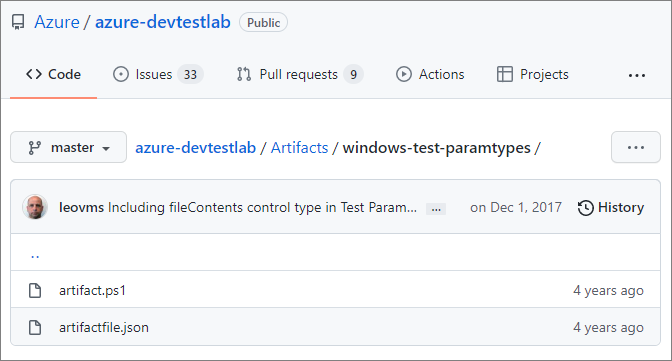
若要将自定义项目存储在公共开发测试实验室项目存储库中,请针对存储库创建拉取请求。
若要将专用项目存储库添加到实验室,请参阅在开发测试实验室中将项目存储库添加到实验室。